来源:小编 更新:2024-12-27 05:51:16
用手机看
亲爱的电脑小伙伴,你是否也有过这样的烦恼:电脑里装了太多聊天软件,而Skype却成了那个被冷落的“小透明”?别急,今天就来手把手教你如何卸载和安装Skype,让你的电脑焕然一新!
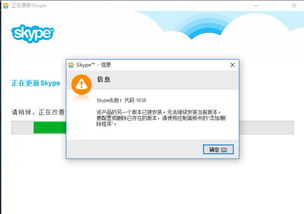
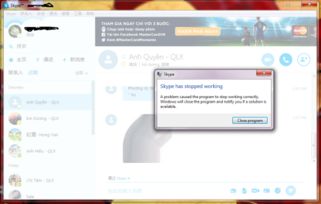
- 点击电脑左下角的开始菜单,找到Skype图标,右键点击它。
- 在弹出的菜单中选择“卸载”或“打开文件位置”。
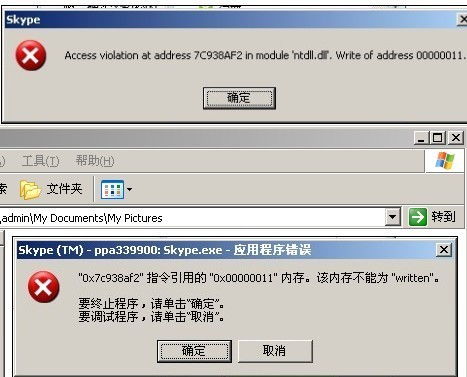
- 点击桌面左下角的开始菜单,选择“设置”。
- 在设置窗口中,点击“应用”。
- 在应用列表中找到Skype,点击它。
- 点击右侧的“卸载”按钮。
- 点击桌面左下角的开始菜单,选择“应用和功能”。
- 在应用列表中找到Skype,点击它。
- 点击右侧的“卸载”按钮。
- 按下Win + X键,选择“Windows PowerShell(管理员)”。
- 在命令行中输入以下命令:`Get-AppxPackage -Name \Microsoft.SkypeApp\ | Remove-AppxPackage`
- 按下Enter键执行命令。
- 打开浏览器,访问Skype官网(https://www.skype.com/)。
- 在官网首页点击“下载Skype”按钮。
- 根据你的操作系统选择合适的下载版本。
- 下载完成后,双击Skype安装包。
- 按照安装向导的提示进行操作。
- 在安装过程中,可能会遇到一些提示,根据提示进行操作即可。
- 安装完成后,点击“完成”按钮。
- Skype会自动启动,并要求你登录账号。
- 在卸载Skype之前,建议你备份一下重要的聊天记录和文件。
- 在安装Skype之前,确保你的电脑满足以下要求:
- 操作系统:Windows 10、Windows 8.1、Windows 7 SP1
- 处理器:1 GHz或更快的处理器
- 内存:1 GB RAM(32位)或2 GB RAM(64位)
- 硬盘空间:300 MB可用空间
- 显卡:DirectX 9或更高版本,与WDDM 2.0兼容的驱动程序
- 如果你在卸载或安装过程中遇到问题,可以尝试以下方法:
- 查看Skype官网的帮助中心。
- 在Skype论坛上寻求帮助。
- 联系Skype客服。
亲爱的电脑小伙伴,现在你已经学会了如何卸载和安装Skype,是不是觉得电脑变得更加清爽了呢?快来试试吧!